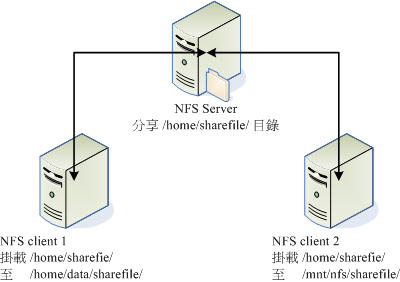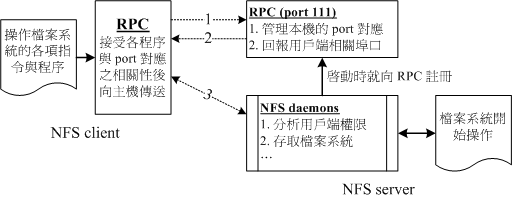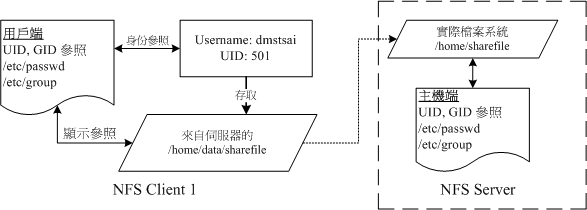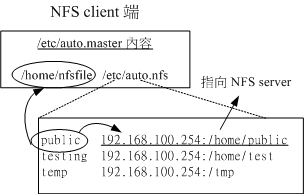| |
最近更新日期:2011/07/27
|
NFS為 Network FileSystem 的簡稱,它的目的就是想讓不同的機器、不同的作業系統可以彼此分享個別的檔案啦!目前在
Unix Like 當中用來做為檔案伺服器是相當不錯的一個方案喔!基本上, Unix Like 主機連接到另一部 Unix Like
主機來分享彼此的檔案時,使用 NFS 要比 SAMBA 這個伺服器快速且方便的多了!此外, NFS 的設定真的很簡單,幾乎只要記得啟動 Remote
Procedure Call 這個咚咚 (RPC, 就是 rpcbind 這個軟體啦!) 就一定可以架設的起來!真是不錯啊!
如果是在 Linux PC cluster 的環境下,這個伺服器被使用的機率更是高的多喔!所以得來玩一玩啊!
|
 13.1 NFS 的由來與其功能 13.1 NFS 的由來與其功能
NFS 這個藉由網路分享檔案系統的服務在架設的時候是很簡單的,不過,它最大的問題在於『權限』方面的概念!
因為在用戶端與伺服器端可能必須要具備相同的帳號才能夠存取某些目錄或檔案。
另外,NFS 的啟動需要透過所謂的遠端程序呼叫 (RPC),也就是說,我們並不是只要啟動 NFS 就好了,
還需要啟動 RPC 這個服務才行啊!
因此,在開始進行 NFS 的設定之前,我們得先來瞭解一下,什麼是 NFS 呢?不然講了一堆也沒有用,對吧! ^_^!
底下就來談一談什麼是 NFS ,且 NFS 的啟動還需要什麼樣的協定啊!
 13.1.1 什麼是
NFS (Network FileSystem) 13.1.1 什麼是
NFS (Network FileSystem)
NFS 就是 Network FileSystem 的縮寫,最早之前是由
Sun 這家公司所發展出來的 (註1)。
它最大的功能就是可以透過網路,讓不同的機器、不同的作業系統、可以彼此分享個別的檔案
(share files)。所以,你也可以簡單的將他看做是一個檔案伺服器 (file server) 呢!這個 NFS
伺服器可以讓你的 PC 來將網路遠端的 NFS 伺服器分享的目錄,掛載到本地端的機器當中,
在本地端的機器看起來,那個遠端主機的目錄就好像是自己的一個磁碟分割槽一樣
(partition)!使用上面相當的便利!
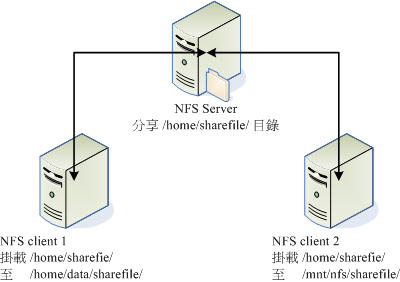
圖 13.1-1、NFS 伺服器分享目錄與 Client 掛載示意圖
就如同上面的圖示一般,當我們的 NFS 伺服器設定好了分享出來的 /home/sharefile 這個目錄後,其他的
NFS 用戶端就可以將這個目錄掛載到自己系統上面的某個掛載點 (掛載點可以自訂),例如前面圖示中的
NFS client 1 與 NFS client 2 掛載的目錄就不相同。我只要在 NFS client 1 系統中進入
/home/data/sharefile 內,就可以看到 NFS 伺服器系統內的 /home/sharefile 目錄下的所有資料了
(當然,權限要足夠啊!^_^)!這個 /home/data/sharefile 就好像 NFS client 1 自己機器裡面的一個
partition 喔!只要權限對了,那麼你可以使用 cp, cd, mv, rm...
等等磁碟或檔案相關的指令!真是他 X 的方便吶!
好的,既然 NFS 是透過網路來進行資料的傳輸,那麼經由第二章談到的 socket pair 的概念你會知道
NFS 應該會使用一些埠口吧?那麼 NFS 使用哪個埠口來進行傳輸呢?基本上 NFS 這個服務的埠口開在
2049 ,但是由於檔案系統非常複雜,因此 NFS 還有其他的程序去啟動額外的埠口,但這些額外的埠口啟動的號碼是?
答案是....不知道! @_@ !因為預設 NFS 用來傳輸的埠口是隨機選擇小於 1024
以下的埠口來使用的。咦!那用戶端怎麼知道你伺服器端使用那個埠口啊?此時就得要
遠端程序呼叫
(Remote Procedure Call, RPC) 的協定來輔助啦!底下我們就來談談什麼是 RPC?
 13.1.2 什麼是
RPC (Remote Procedure Call) 13.1.2 什麼是
RPC (Remote Procedure Call)
因為 NFS 支援的功能相當的多,而不同的功能都會使用不同的程式來啟動,
每啟動一個功能就會啟用一些埠口來傳輸資料,因此, NFS 的功能所對應的埠口才沒有固定住,
而是隨機取用一些未被使用的小於 1024 的埠口來作為傳輸之用。但如此一來又造成用戶端想要連上伺服器時的困擾,
因為用戶端得要知道伺服器端的相關埠口才能夠連線吧!
此時我們就得需要遠端程序呼叫 (RPC) 的服務啦!RPC 最主要的功能就是在指定每個
NFS 功能所對應的 port number ,並且回報給用戶端,讓用戶端可以連結到正確的埠口上去。
那 RPC 又是如何知道每個 NFS 的埠口呢?這是因為當伺服器在啟動
NFS 時會隨機取用數個埠口,並主動的向 RPC 註冊,因此 RPC 可以知道每個埠口對應的 NFS
功能,然後 RPC 又是固定使用 port 111 來監聽用戶端的需求並回報用戶端正確的埠口,
所以當然可以讓 NFS 的啟動更為輕鬆愉快了!
Tips:
所以你要注意,要啟動 NFS 之前,RPC 就要先啟動了,否則 NFS 會無法向 RPC 註冊。
另外,RPC 若重新啟動時,原本註冊的資料會不見,因此 RPC
重新啟動後,它管理的所有服務都需要重新啟動來重新向 RPC 註冊。
|  |
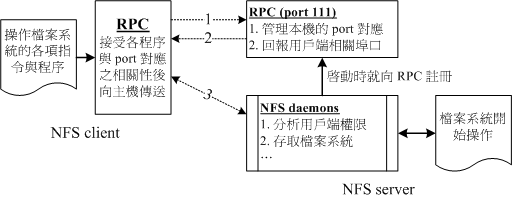
圖 13.1-2、NFS 與 RPC 服務及檔案系統操作的相關性
如上圖所示,當用戶端有 NFS 檔案存取需求時,他會如何向伺服器端要求資料呢?
- 用戶端會向伺服器端的 RPC (port 111) 發出 NFS 檔案存取功能的詢問要求;
- 伺服器端找到對應的已註冊的 NFS daemon 埠口後,會回報給用戶端;
- 用戶端瞭解正確的埠口後,就可以直接與 NFS daemon 來連線。
由於 NFS 的各項功能都必須要向 RPC 來註冊,如此一來 RPC 才能瞭解 NFS 這個服務的各項功能之
port number, PID, NFS 在伺服器所監聽的 IP 等等,而用戶端才能夠透過 RPC 的詢問找到正確對應的埠口。
也就是說,NFS 必須要有 RPC 存在時才能成功的提供服務,因此我們稱 NFS 為 RPC server
的一種。事實上,有很多這樣的伺服器都是向 RPC 註冊的,舉例來說,NIS (Network Information Service) 也是
RPC server 的一種呢。此外,由圖 13.1-2 你也會知道,不論是用戶端還是伺服器端,要使用 NFS
時,兩者都需要啟動 RPC 才行喔!
更多的 NFS 相關協定資訊你可以參考底下網頁:
 13.1.3 NFS
啟動的 RPC daemons 13.1.3 NFS
啟動的 RPC daemons
我們現在知道 NFS 伺服器在啟動的時候就得要向 RPC 註冊,所以 NFS 伺服器也被稱為 RPC server 之一。
那麼 NFS 伺服器主要的任務是進行檔案系統的分享,檔案系統的分享則與權限有關。
所以 NFS 伺服器啟動時至少需要兩個 daemons ,一個管理用戶端是否能夠登入的問題,
一個管理用戶端能夠取得的權限。如果你還想要管理 quota 的話,那麼 NFS
還得要再載入其他的 RPC 程式就是了。我們以較單純的 NFS 伺服器來說:
- rpc.nfsd:
最主要的 NFS 伺服器服務提供者。這個 daemon 主要的功能就是在管理用戶端是否能夠使用伺服器檔案系統掛載資訊等,
其中還包含這個登入者的 ID 的判別喔!
- rpc.mountd
這個 daemon 主要的功能,則是在管理 NFS 的檔案系統哩!當用戶端順利的通過 rpc.nfsd
而登入伺服器之後,在他可以使用 NFS 伺服器提供的檔案之前,還會經過檔案使用權限
(就是那個 -rwxrwxrwx 與 owner, group 那幾個權限啦) 的認證程序!他會去讀 NFS 的設定檔
/etc/exports 來比對用戶端的權限,當通過這一關之後用戶端就可以取得使用 NFS
檔案的權限啦!(註:這個也是我們用來管理 NFS 分享之目錄的使用權限與安全設定的地方哩!)
- rpc.lockd (非必要)
這個玩意兒可以用在管理檔案的鎖定 (lock) 用途。為何檔案需要『鎖定』呢?
因為既然分享的 NFS 檔案可以讓用戶端使用,那麼當多個用戶端同時嘗試寫入某個檔案時,
就可能對於該檔案造成一些問題啦!這個 rpc.lockd 則可以用來克服這個問題。
但 rpc.lockd 必須要同時在用戶端與伺服器端都開啟才行喔!此外, rpc.lockd 也常與 rpc.statd 同時啟用。
- rpc.statd (非必要)
可以用來檢查檔案的一致性,與 rpc.lockd 有關!若發生因為用戶端同時使用同一檔案造成檔案可能有所損毀時,
rpc.statd 可以用來檢測並嘗試回復該檔案。與 rpc.lockd
同樣的,這個功能必須要在伺服器端與用戶端都啟動才會生效。
上述這幾個 RPC 所需要的程序,其實都已經寫入到兩個基本的服務啟動腳本中了,那就是 nfs 以及 nfslock 囉!
亦即是在 /etc/init.d/nfs, /etc/init.d/nfslock,與伺服器較有關的寫入在 nfs 服務中,而與用戶端的 rpc.lockd
之類的,就設定於 nfslock 服務中。
 13.1.4 NFS 的檔案存取權限 13.1.4 NFS 的檔案存取權限
不知道你有沒有想過這個問題,在圖 13.1-1 的環境下,假如我在 NFS client 1 上面以
dmtsai 這個使用者身份想要去存取 /home/data/sharefile/ 這個來自 NFS server 所提供的檔案系統時,
請問 NFS server 所提供的檔案系統會讓我以什麼身份去存取?是 dmtsai 還是?
為什麼會這麼問呢?這是因為 NFS 本身的服務並沒有進行身份登入的識別,
所以說,當你在用戶端以 dmtsai 的身份想要存取伺服器端的檔案系統時,
伺服器端會以用戶端的使用者
UID 與 GID 等身份來嘗試讀取伺服器端的檔案系統。這時有個有趣的問題就產生啦!
那就是如果用戶端與伺服器端的使用者身份並不一致怎麼辦?
我們以底下這個圖示來說明一下好了:
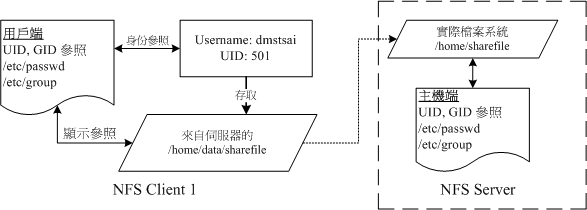
圖 13.1-3、NFS 的伺服器端與用戶端的使用者身份確認機制
當我以 dmtsai 這個一般身份使用者要去存取來自伺服器端的檔案時,你要先注意到的是:
檔案系統的 inode 所記錄的屬性為 UID, GID 而非帳號與群組名。
那一般 Linux 主機會主動的以自己的 /etc/passwd, /etc/group 來查詢對應的使用者、群組名稱。
所以當 dmtsai 進入到該目錄後,會參照 NFS client 1 的使用者與群組名稱。
但是由於該目錄的檔案主要來自 NFS server ,所以可能就會發現幾個情況:
- NFS server/NFS client 剛好有相同的帳號與群組
則此時使用者可以直接以 dmtsai 的身份進行伺服器所提供的檔案系統之存取。
- NFS server 的 501 這個 UID 帳號對應為 vbird
若 NFS 伺服器上的 /etc/passwd 裡面 UID 501 的使用者名稱為 vbird 時,
則用戶端的 dmtsai 可以存取伺服器端的 vbird 這個使用者的檔案喔!只因為兩者具有相同的
UID 而已。這就造成很大的問題了!因為沒有人可以保證用戶端的 UID 所對應的帳號會與伺服器端相同,
那伺服器所提供的資料不就可能會被錯誤的使用者亂改?
- NFS server 並沒有 501 這個 UID
另一個極端的情況是,在伺服器端並沒有 501 這個 UID 的存在,則此時 dmtsai 的身份在該目錄下會被壓縮成匿名者,
一般 NFS 的匿名者會以 UID 為 65534 為其使用者,早期的 Linux distributions 這個 65534 的帳號名稱通常是
nobody ,我們的 CentOS 則取名為 nfsnobody 。但有時也會有特殊的情況,例如在伺服器端分享 /tmp 的情況下, dmtsain
的身份還是會保持 501 但建立的各項資料在伺服器端來看,就會屬於無擁有者的資料。
- 如果使用者身份是 root 時
有個比較特殊的使用者,那就是每個 Linux 主機都有的 UID 為 0 的 root 。
想一想,如果用戶端可以用 root 的身份去存取伺服器端的檔案系統時,那伺服器端的資料哪有什麼保護性?
所以在預設的情況下, root 的身份會被主動的壓縮成為匿名者。
總之,用戶端使用者能做的事情是與 UID 及其 GID 有關的,那當用戶端與伺服器端的 UID 及帳號的對應不一致時,
可能就會造成檔案系統使用上的困擾,這個就是 NFS 檔案系統在使用上面的一個很重要的地方!
而在瞭解使用者帳號與 UID 及檔案系統的關係之後,要實際在用戶端以 NFS 取用伺服器端的檔案系統時,
你還得需要具有:
- NFS 伺服器有開放可寫入的權限 (與 /etc/exports 設定有關);
- 實際的檔案權限具有可寫入 (w) 的權限。
當你滿足了 (1)使用者帳號,亦即 UID 的相關身份; (2)NFS 伺服器允許有寫入的權限;
(3)檔案系統確實具有 w 的權限時,你才具有該檔案的可寫入權限喔!
尤其是身份 (UID) 確認的環節部分,最容易搞錯啦!也因為如此,
所以 NFS 通常需要與 NIS (十四章)
這一個可以確認用戶端與伺服器端身份一致的服務搭配使用,以避免身份的錯亂啊! ^_^
Tips:
老實說,這個小節的資料比較難懂∼尤其是剛剛接觸到 NFS server 的朋友。因此,你可以先略過 13.1.4 這個小節。
但是,在你讀完與做完本章後續所有的實作之後,記得回到這個小節來再查閱一次文章內容,相信會有進一步的認識的!
|  |
 13.2 NFS Server 端的設定 13.2 NFS Server 端的設定
既然要使用 NFS 的話,就得要安裝 NFS 所需要的軟體了!底下讓我們查詢一下系統有無安裝所需要的軟體,
NFS 軟體的架構以及如何設定 NFS 伺服器吧! ^_^
 13.2.1 所需要的軟體 13.2.1 所需要的軟體
以 CentOS 6.x 為例的話,要設定好 NFS 伺服器我們必須要有兩個軟體才行,分別是:
- RPC 主程式:rpcbind
就如同剛剛提的到,我們的 NFS 其實可以被視為一個 RPC 服務,而要啟動任何一個 RPC 服務之前,我們都需要做好
port 的對應 (mapping) 的工作才行,這個工作其實就是『 rpcbind 』這個服務所負責的!也就是說,
在啟動任何一個 RPC 服務之前,我們都需要啟動 rpcbind 才行!
(在 CentOS 5.x 以前這個軟體稱為 portmap,在 CentOS 6.x 之後才稱為 rpcbind 的!)
- NFS 主程式:nfs-utils
就是提供 rpc.nfsd 及 rpc.mountd 這兩個 NFS daemons 與其他相關 documents 與說明文件、執行檔等的軟體!這個就是
NFS 服務所需要的主要軟體啦!一定要有喔!
好了,知道我們需要這兩個軟體之後,現在幹嘛?趕快去你的系統先用 RPM 看一下有沒有這兩個軟體啦!
沒有的話趕快用 RPM 或 yum 去安裝喔!不然就玩不下去了!
|
例題:
請問我的主機是以 RPM 為套件管理的 Linux distribution ,例如 Red Hat, CentOS 與
SuSE 等版本,那麼我要如何知道我的主機裡面是否已經安裝了 rpcbind 與 nfs 相關的軟體呢?
答:
簡單的使用『 rpm -qa | grep nfs 』與『 rpm -qa | grep rpcbind 』即可知道啦!如果沒有安裝的話,
在 CentOS 內可以使用『 yum install nfs-utils 』來安裝!
|
 13.2.2 NFS 的軟體結構 13.2.2 NFS 的軟體結構
NFS 這個咚咚真的是很簡單,上面我們提到的 NFS 軟體中,設定檔只有一個,執行檔也不多,
記錄檔也三三兩兩而已吶!趕緊先來看一看吧! ^_^
- 主要設定檔:/etc/exports
這個檔案就是 NFS 的主要設定檔了!不過,系統並沒有預設值,所以這個檔案『
不一定會存在』,你可能必須要使用 vim
主動的建立起這個檔案喔!我們等一下要談的設定也僅只是這個檔案而已吶!
- NFS 檔案系統維護指令:/usr/sbin/exportfs
這個是維護 NFS 分享資源的指令,我們可以利用這個指令重新分享 /etc/exports
變更的目錄資源、將 NFS Server 分享的目錄卸載或重新分享等等,這個指令是 NFS
系統裡面相當重要的一個喔!至於指令的用法我們在底下會介紹。
- 分享資源的登錄檔:/var/lib/nfs/*tab
在 NFS 伺服器的登錄檔都放置到 /var/lib/nfs/ 目錄裡面,在該目錄下有兩個比較重要的登錄檔,
一個是 etab ,主要記錄了 NFS 所分享出來的目錄的完整權限設定值;另一個 xtab
則記錄曾經連結到此 NFS 伺服器的相關用戶端資料。
- 用戶端查詢伺服器分享資源的指令:/usr/sbin/showmount
這是另一個重要的 NFS 指令。exportfs 是用在 NFS Server 端,而 showmount
則主要用在 Client 端。這個 showmount 可以用來察看 NFS 分享出來的目錄資源喔!
就說不難吧!主要就是這幾個囉!
 13.2.3 /etc/exports
設定檔的語法與參數 13.2.3 /etc/exports
設定檔的語法與參數
在開始 NFS 伺服器的設定之前,你必須要瞭解的是,NFS
會直接使用到核心功能,所以你的核心必須要有支援 NFS 才行。萬一如果你的核心版本小於 2.2
版,或者重新自行編譯過核心的話,那麼就得要很注意啦!因為你可能會忘記選擇 NFS 的核心支援啊!
還好,我們 CentOS 或者是其他版本的 Linux ,預設核心通常是支援 NFS 功能的,所以你只要確認你的核心版本是目前新的
2.6.x 版,並且使用你的 distribution 所提供的核心,那應該就不會有問題啦!
Tips:
上面會提醒您這個問題的原因是,以前鳥哥都很喜歡自行編譯一個特別的核心,但是某次編譯核心時,卻忘記加上了 NFS
的核心功能,結果 NFS server 無論如何也搞不起來∼最後才想到原來俺的核心是非正規的...
|  |
至於 NFS 伺服器的架設實在很簡單,你只要編輯好主要設定檔 /etc/exports
之後,先啟動 rpcbind (若已經啟動了,就不要重新啟動),然後再啟動 nfs ,你的 NFS 就成功了!
不過這樣的設定能否對用戶端生效?那就得要考慮你權限方面的設定能力了。廢話少說,我們就直接來看看那個 /etc/exports
應該如何設定吧!某些 distributions 並不會主動提供 /etc/exports 檔案,所以請你自行手動建立它吧。
[root@www ~]# vim /etc/exports
/tmp 192.168.100.0/24(ro) localhost(rw) *.ev.ncku.edu.tw(ro,sync)
[分享目錄] [第一部主機(權限)] [可用主機名] [可用萬用字元]
|
你看看,這個設定檔有夠簡單吧!每一行最前面是要分享出來的目錄,注意喔!是以目錄為單位啊!
然後這個目錄可以依照不同的權限分享給不同的主機,像鳥哥上面的例子說明是:
要將 /tmp 分別分享給三個不同的主機或網域的意思。記得主機後面以小括號 () 設計權限參數,
若權限參數不止一個時,則以逗號 (,) 分開。且主機名與小括號是連在一起的喔!在這個檔案內也可以利用 # 來註解呢。
至於主機名稱的設定主要有幾個方式:
- 可以使用完整的 IP 或者是網域,例如 192.168.100.10 或 192.168.100.0/24 ,或
192.168.100.0/255.255.255.0 都可以接受!
- 也可以使用主機名稱,但這個主機名稱必須要在 /etc/hosts 內,或可使用 DNS 找到該名稱才行啊!反正重點是可找到 IP
就是了。如果是主機名稱的話,那麼他可以支援萬用字元,例如 * 或 ? 均可接受。
至於權限方面 (就是小括號內的參數) 常見的參數則有:
| 參數值 | 內容說明 |
rw
ro | 該目錄分享的權限是可讀寫 (read-write) 或唯讀 (read-only),但最終能不能讀寫,還是與檔案系統的 rwx
及身份有關。 |
sync
async | sync 代表資料會同步寫入到記憶體與硬碟中,async
則代表資料會先暫存於記憶體當中,而非直接寫入硬碟! |
no_root_squash
root_squash | 用戶端使用 NFS 檔案系統的帳號若為
root 時,系統該如何判斷這個帳號的身份?預設的情況下,用戶端 root 的身份會由 root_squash 的設定壓縮成 nfsnobody,
如此對伺服器的系統會較有保障。但如果你想要開放用戶端使用 root 身份來操作伺服器的檔案系統,那麼這裡就得要開
no_root_squash 才行! |
| all_squash | 不論登入 NFS 的使用者身份為何, 他的身份都會被壓縮成為匿名使用者,通常也就是
nobody(nfsnobody) 啦! |
anonuid
anongid | anon 意指 anonymous (匿名者) 前面關於 *_squash 提到的匿名使用者的 UID
設定值,通常為 nobody(nfsnobody),但是你可以自行設定這個 UID 的值!當然,這個 UID 必需要存在於你的 /etc/passwd 當中!
anonuid 指的是 UID 而 anongid 則是群組的 GID 囉。 |
這是幾個比較常見的權限參數,如果你有興趣玩其他的參數時,請自行 man exports 可以發現很多有趣的資料。
接下來我們利用上述的幾個參數來實際思考一下幾個有趣的小習題:
|
例題一:讓 root 保有 root 的權限
我想將 /tmp 分享出去給大家使用,由於這個目錄本來就是大家都可以讀寫的,因此想讓所有的人都可以存取。此外,我要讓 root
寫入的檔案還是具有 root 的權限,那如何設計設定檔?
答:
[root@www ~]# vim /etc/exports
# 任何人都可以用我的 /tmp ,用萬用字元來處理主機名稱,重點在 no_root_squash
/tmp *(rw,no_root_squash)
|
主機名稱可以使用萬用字元,上頭表示無論來自哪裡都可以使用我的 /tmp 這個目錄。
再次提醒,『 *(rw,no_root_squash) 』這一串設定值中間是沒有空白字元的喔!而
/tmp 與 *(rw,no_root_squash) 則是有空白字元來隔開的! 特別注意到那個
no_root_squash 的功能!在這個例子中,如果你是用戶端,而且你是以 root 的身份登入你的 Linux
主機,那麼當你 mount 上我這部主機的 /tmp 之後,你在該 mount 的目錄當中,將具有『root 的權限!』
|
|
例題二:同一目錄針對不同範圍開放不同權限
我要將一個公共的目錄 /home/public 公開出去,但是只有限定我的區域網路 192.168.100.0/24 這個網域且加入
vbirdgroup (第一章的例題建立的群組) 的用戶才能夠讀寫,其他來源則只能讀取。
答:
[root@www ~]# mkdir /home/public
[root@www ~]# setfacl -m g:vbirdgroup:rwx /home/public
[root@www ~]# vim /etc/exports
/tmp *(rw,no_root_squash)
/home/public 192.168.100.0/24(rw) *(ro)
# 繼續累加在後面,注意,我有將主機與網域分為兩段 (用空白隔開) 喔!
|
上面的例子說的是,當我的 IP 是在 192.168.100.0/24 這個網段的時候,那麼當我在 Client 端掛載了
Server 端的 /home/public 後,針對這個被我掛載的目錄我就具有可以讀寫的權限∼
至於如果我不是在這個網段之內,那麼這個目錄的資料我就僅能讀取而已,亦即為唯讀的屬性啦!
需要注意的是,萬用字元僅能用在主機名稱的分辨上面, IP 或網段就只能用 192.168.100.0/24 的狀況,
不可以使用 192.168.100.* 喔!
|
|
例題三:僅給某個單一主機使用的目錄設定
我要將一個私人的目錄 /home/test 開放給 192.168.100.10 這個 Client 端的機器來使用時,該如何設定?
假設使用者的身份是 dmtsai 才具有完整的權限時。
答:
[root@www ~]# mkdir /home/test
[root@www ~]# setfacl -m u:dmtsai:rwx /home/test
[root@www ~]# vim /etc/exports
/tmp *(rw,no_root_squash)
/home/public 192.168.100.0/24(rw) *(ro)
/home/test 192.168.100.10(rw)
# 只要設定 IP 正確即可!
|
這樣就設定完成了!而且,只有 192.168.100.10 這部機器才能對 /home/test 這個目錄進行存取喔!
|
|
例題四:開放匿名登入的情況
我要讓 *.centos.vbird 網域的主機,登入我的 NFS 主機時,可以存取 /home/linux ,但是他們存資料的時候,我希望他們的
UID 與 GID 都變成 45 這個身份的使用者,假設我 NFS 伺服器上的 UID 45 與 GID 45 的用戶/群組名稱為 nfsanon。
答:
[root@www ~]# groupadd -g 45 nfsanon
[root@www ~]# useradd -u 45 -g nfsanon nfsanon
[root@www ~]# mkdir /home/linux
[root@www ~]# setfacl -m u:nfsanon:rwx /home/linux
[root@www ~]# vim /etc/exports
/tmp *(rw,no_root_squash)
/home/public 192.168.100.0/24(rw) *(ro)
/home/test 192.168.100.10(rw)
/home/linux *.centos.vbird(rw,all_squash,anonuid=45,anongid=45)
# 如果要開放匿名,那麼重點是 all_squash,並且要配合 anonuid 喔!
|
特別注意到那個 all_squash 與 anonuid, anongid 的功能!如此一來,當 clientlinux.centos.vbird 登入這部 NFS 主機,並且在 /home/linux
寫入檔案時,該檔案的所有人與所有群組,就會變成 /etc/passwd 裡面對應的 UID 為 45 的那個身份的使用者了!
|
上面四個案例的權限如果依照13.1.4 存取設定權限來思考的話,
那麼權限會是什麼情況呢?讓我們來檢查一下:
假設我在 192.168.100.10 登入這部 NFS (IP 假設為 192.168.100.254) 伺服器,並且我在
192.168.100.10 的帳號為 dmtsai 這個身份,同時,在這部 NFS 上面也有 dmtsai 這個帳號,
並具有相同的 UID ,果真如此的話,那麼:
- 由於 192.168.100.254 這部 NFS 伺服器的 /tmp 權限為 -rwxrwxrwt ,所以我 (dmtsai 在 192.168.100.10 上面)
在 /tmp 底下具有存取的權限,並且寫入的檔案所有人為 dmtsai ;
- 在 /home/public 當中,由於我有讀寫的權限,所以如果在 /home/public 這個目錄的權限對於 dmtsai
有開放寫入的話,那麼我就可以讀寫,並且我寫入的檔案所有人是 dmtsai 。但是萬一
/home/public 對於 dmtsai 這個使用者並沒有開放可以寫入的權限時,
那麼我還是沒有辦法寫入檔案喔!這點請特別留意!
- 在 /home/test 當中,我的權限與 /home/public 相同的狀態!還需要 NFS 伺服器的 /home/test 對於
dmtsai 有開放權限;
- 在 /home/linux 當中就比較麻煩!因為不論你是何種 user ,你的身份一定會被變成 UID=45
這個帳號!所以,這個目錄就必需要針對 UID = 45 的那個帳號名稱,修改他的權限才行!
假如我在 192.168.100.10 的身份為 vbird (uid 為 600),但是 192.168.100.254 這部 NFS 主機卻沒有 uid=600
的帳號時,情況會變成怎樣呢?
- 我在 /tmp 底下還是可以寫入,只是該檔案的權限會保持為 UID=600 ,因此伺服器端看起來就會怪怪的,
因為找不到 UID=600 這個帳號的顯示,故檔案擁有者會填上 600 呦!
- 我在 /home/public 裡面是否可以寫入,還需要視 /home/public 的權限而定,不過,由於沒有加上 all_squash 的參數,
因此在該目錄下會保留用戶端的使用者 UID,同上一點所示。
- /home/test 的觀點與 /home/public 相同!
- /home/linux 底下,我的身份就被變成 UID = 45 那個使用者就是了!
假如我在 192.168.100.10 的身份為 root 呢? root 這個帳號每個系統都會有呀!權限變成怎樣呢?
- 我在 /tmp 裡面可以寫入,並且由於 no_root_squash 的參數,改變了預設的
root_squash 設定值,所以在 /tmp 寫入的檔案所有人為 root 喔!
- 我在 /home/public 底下的身份還是被壓縮成為 nobody 了!因為預設屬性裡面都具有
root_squash 呢!所以,如果 /home/public 有針對 nobody
開放寫入權限時,那麼我就可以寫入,但是檔案所有人變成 nobody 就是了!
- /home/test 與 /home/public 相同;
- /home/linux 的情況中,我 root 的身份也被壓縮成為 UID = 45 的那個使用者了!
這樣的權限講解之後,你可以瞭解了嗎?這裡是最重要的地方,如果這一關通過了,底下的咚咚就沒有問題啦! ^_^!
在你將本文讀完後,最好還是回到13.1.4 NFS 的檔案存取權限好好的瞧一瞧,
才能解決 NFS 的問題喔!
 13.2.4 啟動 NFS 13.2.4 啟動 NFS
設定檔搞定後,當然要開始來啟動才行啊!而前面我們也提到過,NFS 的啟動還需要 rpcbind 的協助才行啊!
所以趕緊來啟動吧!
[root@www ~]# /etc/init.d/rpcbind start
# 如果 rpcbind 本來就已經在執行了,那就不需要啟動啊!
[root@www ~]# /etc/init.d/nfs start
# 有時候某些 distributions 可能會出現如下的警告訊息:
exportfs: /etc/exports [3]: No 'sync' or 'async' option specified
for export "192.168.100.10:/home/test".
Assuming default behaviour ('sync').
# 上面的警告訊息僅是在告知因為我們沒有指定 sync 或 async 的參數,
# 則 NFS 將預設會使用 sync 的資訊而已。你可以不理他,也可以加入 /etc/exports。
[root@www ~]# /etc/init.d/nfslock start
[root@www ~]# chkconfig rpcbind on
[root@www ~]# chkconfig nfs on
[root@www ~]# chkconfig nfslock on
|
那個 rpcbind 根本就不需要設定!只要直接啟動它就可以啦!啟動之後,會出現一個
port 111 的 sunrpc 的服務,那就是 rpcbind 啦!至於 nfs 則會啟動至少兩個以上的 daemon
出現!然後就開始在監聽 Client 端的需求啦!你必須要很注意螢幕上面的輸出資訊,
因為如果設定檔寫錯的話,螢幕上會顯示出錯誤的地方喔!
此外,如果你想要增加一些 NFS 伺服器的資料一致性功能時,可能需要用到 rpc.lockd 及 rpc.statd 等 RPC 服務,
那麼或許你可以增加一個服務,那就是 nfslock 囉!啟動之後,請趕快到 /var/log/messages 裡面看看有沒有被正確的啟動呢?
[root@www ~]# tail /var/log/messages
Jul 27 17:10:39 www kernel: Installing knfsd (copyright (C) 1996 okir@monad.swb.de).
Jul 27 17:10:54 www kernel: NFSD: Using /var/lib/nfs/v4recovery as the NFSv4 state
recovery directory
Jul 27 17:10:54 www kernel: NFSD: starting 90-second grace period
Jul 27 17:11:32 www rpc.statd[3689]: Version 1.2.2 starting
|
在確認啟動沒有問題之後,接下來我們來瞧一瞧那麼 NFS 到底開了哪些埠口?
[root@www ~]# netstat -tulnp| grep -E '(rpc|nfs)'
Active Internet connections (only servers)
Proto Recv-Q Send-Q Local Address Foreign Address State PID/Program name
tcp 0 0 0.0.0.0:875 0.0.0.0:* LISTEN 3631/rpc.rquotad
tcp 0 0 0.0.0.0:111 0.0.0.0:* LISTEN 3601/rpcbind
tcp 0 0 0.0.0.0:48470 0.0.0.0:* LISTEN 3647/rpc.mountd
tcp 0 0 0.0.0.0:59967 0.0.0.0:* LISTEN 3689/rpc.statd
tcp 0 0 0.0.0.0:2049 0.0.0.0:* LISTEN -
udp 0 0 0.0.0.0:875 0.0.0.0:* 3631/rpc.rquotad
udp 0 0 0.0.0.0:111 0.0.0.0:* 3601/rpcbind
udp 0 0 0.0.0.0:897 0.0.0.0:* 3689/rpc.statd
udp 0 0 0.0.0.0:46611 0.0.0.0:* 3647/rpc.mountd
udp 0 0 0.0.0.0:808 0.0.0.0:* 3601/rpcbind
udp 0 0 0.0.0.0:46011 0.0.0.0:* 3689/rpc.statd
|
注意看到上面喔!總共產生了好多的 port 喔!真是可怕!不過主要的埠口是:
- rpcbind 啟動的 port 在 111 ,同時啟動在 UDP 與 TCP;
- nfs 本身的服務啟動在 port 2049 上頭!
- 其他 rpc.* 服務啟動的 port 則是隨機產生的,因此需向 port 111 註冊。
好了,那我怎麼知道每個 RPC 服務的註冊狀況?沒關係,你可以使用 rpcinfo 來觀察的。
[root@www ~]# rpcinfo -p [IP|hostname]
[root@www ~]# rpcinfo -t|-u IP|hostname 程式名稱
選項與參數:
-p :針對某 IP (未寫則預設為本機) 顯示出所有的 port 與 porgram 的資訊;
-t :針對某主機的某支程式檢查其 TCP 封包所在的軟體版本;
-u :針對某主機的某支程式檢查其 UDP 封包所在的軟體版本;
# 1. 顯示出目前這部主機的 RPC 狀態
[root@www ~]# rpcinfo -p localhost
program vers proto port service
100000 4 tcp 111 portmapper
100000 3 tcp 111 portmapper
100000 2 tcp 111 portmapper
100000 4 udp 111 portmapper
100000 3 udp 111 portmapper
100000 2 udp 111 portmapper
100011 1 udp 875 rquotad
100011 2 udp 875 rquotad
100011 1 tcp 875 rquotad
100011 2 tcp 875 rquotad
100003 2 tcp 2049 nfs
....(底下省略)....
# 程式代號 NFS版本 封包類型 埠口 服務名稱
# 2. 針對 nfs 這個程式檢查其相關的軟體版本資訊 (僅察看 TCP 封包)
[root@www ~]# rpcinfo -t localhost nfs
program 100003 version 2 ready and waiting
program 100003 version 3 ready and waiting
program 100003 version 4 ready and waiting
# 可發現提供 nfs 的版本共有三種,分別是 2, 3, 4 版呦!
|
仔細瞧瞧,上面出現的資訊當中除了程式名稱與埠口的對應可以與 netstat -tlunp 輸出的結果作比對之外,還需要注意到
NFS 的版本支援!新的 NFS 版本傳輸速度較快,由上表看起來,我們的 NFS 至少支援到第 4 版,應該還算合理啦! ^_^!
如果你的 rpcinfo 無法輸出,那就表示註冊的資料有問題啦!可能需要重新啟動
rpcbind 與 nfs 喔!
 13.2.5 NFS 的連線觀察 13.2.5 NFS 的連線觀察
在你的 NFS 伺服器設定妥當之後,我們可以在 server 端先自我測試一下是否可以連線喔!就是利用 showmount
這個指令來查閱!
[root@www ~]# showmount [-ae] [hostname|IP]
選項與參數:
-a :顯示目前主機與用戶端的 NFS 連線分享的狀態;
-e :顯示某部主機的 /etc/exports 所分享的目錄資料。
# 1. 請顯示出剛剛我們所設定好的相關 exports 分享目錄資訊
[root@www ~]# showmount -e localhost
Export list for localhost:
/tmp *
/home/linux *.centos.vbird
/home/test 192.168.100.10
/home/public (everyone)
|
很簡單吧!所以,當你要掃瞄某一部主機他提供的 NFS 分享的目錄時,就使用 showmount -e
IP (或hostname) 即可!非常的方便吧!這也是 NFS client 端最常用的指令喔!
另外, NFS 關於目錄權限設定的資料非常之多!在 /etc/exports 只是比較特別的權限參數而已,還有很多預設參數呢!
這些預設參數在哪?我們可以檢查一下 /var/lib/nfs/etab 就知道了!
[root@www ~]# tail /var/lib/nfs/etab
/home/public 192.168.100.0/24(rw,sync,wdelay,hide,nocrossmnt,secure,root_squash,
no_all_squash,no_subtree_check,secure_locks,acl,anonuid=65534,anongid=65534)
# 上面是同一行,可以看出除了 rw, sync, root_squash 等等,
# 其實還有 anonuid 及 anongid 等等的設定!
|
上面僅僅是一個小範例,透過分析 anonuid=65534 對比 /etc/passwd 後,會發現 CentOS 出現的是
nfsnobody 啦!這個帳號在不同的版本都可能會不一樣的!另外,如果有其他用戶端掛載了你的
NFS 檔案系統時,那麼該用戶端與檔案系統資訊就會被記錄到 /var/lib/nfs/xtab 裡頭去的!
另外,如果你想要重新處理 /etc/exports 檔案,當重新設定完 /etc/exports 後需不需要重新啟動 nfs ?
不需要啦!如果重新啟動 nfs 的話,要得再向 RPC 註冊!很麻煩∼這個時候我們可以透過 exportfs 這個指令來幫忙喔!
[root@www ~]# exportfs [-aruv]
選項與參數:
-a :全部掛載(或卸載) /etc/exports 檔案內的設定
-r :重新掛載 /etc/exports 裡面的設定,此外,亦同步更新 /etc/exports
及 /var/lib/nfs/xtab 的內容!
-u :卸載某一目錄
-v :在 export 的時候,將分享的目錄顯示到螢幕上!
# 1. 重新掛載一次 /etc/exports 的設定
[root@www ~]# exportfs -arv
exporting 192.168.100.10:/home/test
exporting 192.168.100.0/24:/home/public
exporting *.centos.vbird:/home/linux
exporting *:/home/public
exporting *:/tmp
# 2. 將已經分享的 NFS 目錄資源,通通都卸載
[root@www ~]# exportfs -auv
# 這時如果你再使用 showmount -e localhost 就會看不到任何資源了!
|
要熟悉一下這個指令的用法喔!這樣一來,就可以直接重新 exportfs 我們的記錄在 /etc/exports
的目錄資料囉!但是要特別留意,如果你僅有處理設定檔,但並沒有相對應的目錄 (/home/public 等目錄) 可以提供使用啊!
那可能會出現一些警告訊息喔!所以記得要建立分享的目錄才對!
 13.2.6 NFS 的安全性 13.2.6 NFS 的安全性
在 NFS 的安全性上面,有些地方是你必須要知道的喔!底下我們分別來談一談:
一般來說, NFS 的服務僅會對內部網域開放,不會對網際網路開放的。然而,如果你有特殊需求的話,
那麼也可能會跨不同網域就是了。但是,NFS 的防火牆特別難搞,為什麼呢?因為除了固定的 port 111, 2049 之外,
還有很多不固定的埠口是由 rpc.mountd, rpc.rquotad 等服務所開啟的,所以,你的 iptables 就很難設定規則!
那怎辦?難道整個防火牆機制都要取消才可以?
為了解決這個問題, CentOS 6.x 有提供一個固定特定 NFS 服務的埠口設定檔,那就是 /etc/sysconfig/nfs 啦!
你在這個檔案裡面就能夠指定特定的埠口,這樣每次啟動 nfs 時,相關服務啟動的埠口就會固定,如此一來,
我們就能夠設定正確的防火牆囉!這個設定檔內容很多,絕大部分的資料你都不要去更改,只要改跟 PORT 這個關鍵字有關的資料即可。
那麼需要更改的 rpc 服務有哪些呢?主要有 mountd, rquotad, nlockmgr 這三個,所以你應該要這樣改:
[root@www ~]# vim /etc/sysconfig/nfs
RQUOTAD_PORT=1001 <==約在 13 行左右
LOCKD_TCPPORT=30001 <==約在 21 行左右
LOCKD_UDPPORT=30001 <==約在 23 行左右
MOUNTD_PORT=1002 <==約在 41 行左右
# 記得設定值最左邊的註解服務要拿掉之外,埠口的值你也可以自行決定。
[root@www ~]# /etc/init.d/nfs restart
[root@www ~]# rpcinfo -p | grep -E '(rquota|mount|nlock)'
100011 2 udp 1001 rquotad
100011 2 tcp 1001 rquotad
100021 4 udp 30001 nlockmgr
100021 4 tcp 30001 nlockmgr
100005 3 udp 1002 mountd
100005 3 tcp 1002 mountd
# 上述的輸出資料已經被鳥哥彙整過了,沒用到的埠口先挪掉了啦!
|
很可怕吧!如果想要開放 NFS 給別的網域的朋友使用,又不想要讓對方擁有其他服務的登入功能,
那你的防火牆就得要開放上述的十個埠口啦!有夠麻煩的∼假設你想要開放 120.114.140.0/24 這個網域的人能夠使用你這部伺服器的
NFS 的資源,且假設你已經使用第九章提供的防火牆腳本,
那麼你還得要這樣做才能夠針對該網域放行喔:
[root@www ~]# vim /usr/local/virus/iptables/iptables.allow
iptables -A INPUT -i $EXTIF -p tcp -s 120.114.140.0/24 -m multiport \
--dport 111,2049,1001,1002,30001 -j ACCEPT
iptables -A INPUT -i $EXTIF -p udp -s 120.114.140.0/24 -m multiport \
--dport 111,2049,1001,1002,30001 -j ACCEPT
[root@www ~]# /usr/local/virus/iptables/iptables.rule
# 總是要重新執行這樣防火牆規則才會順利的生效啊!別忘記!別忘記!
|
使用 /etc/exports 設定更安全的權限:
這就牽涉到你的邏輯思考了!怎麼設定都沒有關係,但是在『便利』與『安全』之間,要找到你的平衡點吶!善用
root_squash 及 all_squash 等功能,再利用 anonuid
等等的設定來規範登入你主機的使用者身份!應該還是有辦法提供一個較為安全的 NFS 伺服器的!
另外,當然啦,你的 NFS 伺服器的檔案系統之權限設定也需要很留意!
不要隨便設定成為 -rwxrwxrwx ,這樣會造成你的系統『很大的困擾』的啊!
如果你的工作環境中,具有多部的 Linux 主機,並且預計彼此分享出目錄時,那麼在安裝 Linux
的時候,最好就可以規劃出一塊 partition 作為預留之用。因為『
NFS 可以針對目錄來分享』,因此,你可以將預留的
partition 掛載在任何一個掛載點,再將該掛載點 (就是目錄啦!)由 /etc/exports
的設定中分享出去,那麼整個工作環境中的其他 Linux 主機就可以使用該 NFS 伺服器的那塊預留的
partition 了!所以,在主機的規劃上面,主要需要留意的只有 partition 而已。此外,由於分享的
partition 可能較容易被入侵,最好可以針對該 partition 設定比較嚴格的參數在 /etc/fstab 當中喔!
此外,如果你的分割做的不夠好,舉例來說,很多人都喜歡使用懶人分割法,亦即整個系統中只有一個根目錄的 partition
而已。這樣做會有什麼問題呢?假設你分享的是 /home 這個給一般用戶的目錄好了,有些使用者覺得這個 NFS 的磁碟太好用了,
結果使用者就將他的一大堆暫存資料通通塞進這個 NFS 磁碟中。想一想,如果整個根目錄就因為這個 /home 被塞爆了,
那麼你的系統將會造成無法讀寫的困擾。因此,一個良好的分割規劃,或者是利用磁碟配額來限制還是很重要的工作。
需要注意的是,由於 NFS 使用的這個 RPC 服務,當用戶端連上伺服器時,那麼你的伺服器想要關機,
那可就會成為『不可能的任務』!如果你的伺服器上面還有用戶端在連線,那麼你要關機,
可能得要等到數個鐘頭才能夠正常的關機成功!嗄!真的假的!不相信嗎?不然你自個兒試試看!^_^!
所以囉,建議你的 NFS Server 想要關機之前,能先『關掉 rpcbind 與 nfs 』這兩個東西!
如果無法正確的將這兩個 daemons 關掉,那麼先以 netstat -utlp 找出 PID ,然後以 kill
將他關掉先!這樣才有辦法正常的關機成功喔!這個請特別特別的注意呢!
當然啦,你也可以利用 showmount -a localhost 來查出來那個用戶端還在連線?
或者是查閱 /var/lib/nfs/rmtab 或 xtab 等檔案來檢查亦可。找到這些用戶端後,
可以直接 call 他們啊!讓他們能夠幫幫忙先! ^_^
事實上,用戶端以 NFS 連線到伺服器端時,如果他們可以下達一些比較不那麼『硬』的掛載參數時,
就能夠減少這方面的問題喔!相關的安全性可以參考下一小節的
用戶端可處理的掛載參數與開機掛載。
 13.3 NFS 用戶端的設定 13.3 NFS 用戶端的設定
既然 NFS 伺服器最主要的工作就是分享檔案系統給網路上其他的用戶端,所以用戶端當然得要掛載這個玩意兒囉!
此外,伺服器端可以加設防火牆來保護自己的檔案系統,那麼用戶端掛載該檔案系統後,難道不需要保護自己?
呵呵!所以底下我們要來談一談幾個 NFS 用戶端的課題。
 13.3.1 手動掛載 NFS
伺服器分享的資源 13.3.1 手動掛載 NFS
伺服器分享的資源
你要如何掛載 NFS 伺服器所提供的檔案系統呢?基本上,可以這樣做:
- 確認本地端已經啟動了 rpcbind 服務!
- 掃瞄 NFS 伺服器分享的目錄有哪些,並瞭解我們是否可以使用 (showmount);
- 在本地端建立預計要掛載的掛載點目錄 (mkdir);
- 利用 mount 將遠端主機直接掛載到相關目錄。
好,現在假設用戶端在 192.168.100.10 這部機器上,而伺服器是 192.168.100.254 ,
那麼趕緊來檢查一下我們是否已經有 rpcbind 的啟動,另外遠端主機有什麼可用的目錄呢!
# 1. 啟動必備的服務:若沒有啟動才啟動,有啟動則保持原樣不動。
[root@clientlinux ~]# /etc/init.d/rpcbind start
[root@clientlinux ~]# /etc/init.d/nfslock start
# 一般來說,系統預設會啟動 rpcbind ,不過鳥哥之前關閉過,所以要啟動。
# 另外,如果伺服器端有啟動 nfslock 的話,用戶端也要啟動才能生效!
# 2. 查詢伺服器提供哪些資源給我們使用呢?
[root@clientlinux ~]# showmount -e 192.168.100.254
Export list for 192.168.100.254:
/tmp *
/home/linux *.centos.vbird
/home/test 192.168.100.10
/home/public (everyone) <==這是等一下我們要掛載的目錄
|
接下來我想要將遠端主機的 /home/public 掛載到本地端主機的 /home/nfs/public ,
所以我就得要在本地端主機先建立起這個掛載點目錄才行啊!然後就可以用 mount
這個指令直接掛載 NFS 的檔案系統囉!
# 3. 建立掛載點,並且實際掛載看看囉!
[root@clientlinux ~]# mkdir -p /home/nfs/public
[root@clientlinux ~]# mount -t nfs 192.168.100.254:/home/public \
> /home/nfs/public
# 注意一下掛載的語法!『 -t nfs 』指定檔案系統類型,
# IP:/dir 則是指定某一部主機的某個提供的目錄!另外,如果出現如下錯誤:
mount: 192.168.100.254:/home/public failed, reason given by server: No such file
or directory
# 這代表你在 Server 上面並沒有建立 /home/public 啦!自己在伺服器端建立他吧!
# 4. 總是得要看看掛載之後的情況如何,可以使用 df 或 mount 啦!
[root@clientlinux ~]# df
檔案系統 1K-區段 已用 可用 已用% 掛載點
....(中間省略)....
192.168.100.254:/home/public
7104640 143104 6607104 3% /home/nfs/public
|
先注意一下掛載 NFS 檔案的格式範例喔!呵呵!這樣就可以將資料掛載進來啦!請注意喔!
以後,只要你進入你的目錄 /home/nfs/public 就等於到了 192.168.100.254 那部遠端主機的
/home/public 那個目錄中囉!很不錯吧!至於你在該目錄下有什麼權限?
那就請你回去前一小節查一查權限的思考吧! ^_^ !那麼如何將掛載的 NFS 目錄卸載呢?就使用 umount 啊!
[root@clientlinux ~]# umount /home/nfs/public
|
 13.3.2
用戶端可處理的掛載參數與開機掛載 13.3.2
用戶端可處理的掛載參數與開機掛載
瞧!用戶端的掛載工作很簡單吧!不過不曉得你有沒有想過,如果你剛剛掛載到本機 /home/nfs/public
的檔案系統當中,含有一支 script ,且這支 script 的內容為『 rm -rf / 』且該檔案權限為 555 ,
夭壽∼如果你因為好奇給他執行下去,可有的你受的了∼因為整個系統都會被殺光光!真可憐!
所以說,除了 NFS 伺服器需要保護之外,我們取用人家的 NFS 檔案系統也需要自我保護才行啊!
那要如何自我保護啊?可以透過 mount 的指令參數喔!包括底下這些主要的參數可以嘗試加入:
| 參數 | 參數代表意義 | 系統預設值 |
suid
nosuid | 曉得啥是 SUID 吧?如果掛載的 partition 上面有任何 SUID 的 binary 程式時,
你只要使用 nosuid 就能夠取消 SUID 的功能了!嗄?不知道什麼是 SUID ?那就不要學人家架站嘛!@_@!
趕緊回去基礎學習篇第三版複習一下第十七章、程序與資源管理啦! |
suid |
rw
ro | 你可以指定該檔案系統是唯讀 (ro) 或可讀寫喔!伺服器可以提供給你可讀寫,
但是用戶端可以僅允許唯讀的參數設定值! |
rw |
dev
nodev | 是否可以保留裝置檔案的特殊功能?一般來說只有 /dev
這個目錄才會有特殊的裝置,因此你可以選擇 nodev 喔! | dev |
exec
noexec | 是否具有執行 binary file 的權限?
如果你想要掛載的僅是資料區 (例如 /home),那麼可以選擇 noexec 啊! | exec |
user
nouser | 是否允許使用者進行檔案的掛載與卸載功能?
如果要保護檔案系統,最好不要提供使用者進行掛載與卸載吧! | nouser |
auto
noauto | 這個 auto 指的是『mount -a』時,會不會被掛載的項目。
如果你不需要這個 partition 隨時被掛載,可以設定為 noauto。 | auto |
一般來說,如果你的 NFS 伺服器所提供的只是類似 /home 底下的個人資料,
應該不需要可執行、SUID 與裝置檔案,因此當你在掛載的時候,可以這樣下達指令喔:
[root@clientlinux ~]# umount /home/nfs/public
[root@clientlinux ~]# mount -t nfs -o nosuid,noexec,nodev,rw \
> 192.168.100.254:/home/public /home/nfs/public
[root@clientlinux ~]# mount | grep addr
192.168.100.254:/home/public on /home/nfs/public type nfs (rw,noexec,nosuid,
nodev,vers=4,addr=192.168.100.254,clientaddr=192.168.100.10)
|
這樣一來你所掛載的這個檔案系統就只能作為資料存取之用,相對來說,對於用戶端是比較安全一些的。
所以說,這個 nosuid, noexec, nodev 等等的參數可得記得啊!
除了上述的 mount 參數之外,其實針對 NFS 伺服器,咱們的 Linux 還提供不少有用的額外參數喔!這些特殊參數還非常有用呢!
為什麼呢?舉例來說,由於檔案系統對 Linux 是非常重要的東西,因為我們進行任何動作時,只要有用到檔案系統,
那麼整個目錄樹系統就會主動的去查詢全部的掛載點。如果你的 NFS 伺服器與用戶端之間的連線因為網路問題,
或者是伺服器端先關機了,卻沒有通知用戶端,那麼用戶端只要動到檔案系統的指令 (例如 df, ls, cp 等等)
,整個系統就會慢到爆!因為你必須要等到檔案系統搜尋等待逾時後,系統才會饒了你!(鳥哥等過 df 指令 30 分鐘過...)
為了避免這些困擾,我們還有一些額外的 NFS 掛載參數可用!例如:
| 參數 | 參數功能 | 預設參數 |
fg
bg | 當執行掛載時,該掛載的行為會在前景 (fg) 還是在背景 (bg) 執行?
若在前景執行時,則 mount 會持續嘗試掛載,直到成功或 time out 為止,若為背景執行,
則 mount 會在背景持續多次進行 mount ,而不會影響到前景的程序操作。
如果你的網路連線有點不穩定,或是伺服器常常需要開關機,那建議使用 bg 比較妥當。 | fg |
soft
hard | 如果是 hard 的情況,則當兩者之間有任何一部主機離線,則 RPC
會持續的呼叫,直到對方恢復連線為止。如果是 soft 的話,那 RPC 會在 time out 後『重複』呼叫,而非『持續』呼叫,
因此系統的延遲會比較不這麼明顯。同上,如果你的伺服器可能開開關關,建議用 soft 喔! |
hard |
| intr | 當你使用上頭提到的 hard 方式掛載時,若加上 intr 這個參數,
則當 RPC 持續呼叫中,該次的呼叫是可以被中斷的 (interrupted)。 | 沒有 |
rsize
wsize | 讀出(rsize)與寫入(wsize)的區塊大小 (block size)。
這個設定值可以影響用戶端與伺服器端傳輸資料的緩衝記憶容量。一般來說,
如果在區域網路內 (LAN) ,並且用戶端與伺服器端都具有足夠的記憶體,那這個值可以設定大一點,
比如說 32768 (bytes) 等,提升緩衝記憶區塊將可提升 NFS 檔案系統的傳輸能力!
但要注意設定的值也不要太大,最好是達到網路能夠傳輸的最大值為限。 |
rsize=1024
wsize=1024 |
更多的參數可以參考 man nfs 的輸出資料喔!
通常如果你的 NFS 是用在高速運作的環境當中的話,那麼可以建議加上這些參數的說:
[root@clientlinux ~]# umount /home/nfs/public
[root@clientlinux ~]# mount -t nfs -o nosuid,noexec,nodev,rw \
> -o bg,soft,rsize=32768,wsize=32768 \
> 192.168.100.254:/home/public /home/nfs/public
|
則當你的 192.168.100.254 這部伺服器因為某些因素而離線時,你的 NFS 可以繼續在背景當中重複的呼叫!
直到 NFS 伺服器再度上線為止。這對於系統的持續操作還是有幫助的啦!
當然啦,那個 rsize 與 wsize 的大小則需要依據你的實際網路環境而定喔!
Tips:
在鳥哥的實際案例中,某些大型的模式運算並不允許 soft 這個參數喔!舉例來說,鳥哥慣用的 CMAQ 空氣品質模式,
這個模式的叢集架構分享檔案系統中,就不允許使用 soft 參數!這點需要特別留意喔!
|  |
我們知道開機就掛載的掛載點與相關參數是寫入 /etc/fstab 中的,那 NFS 能不能寫入 /etc/fstab 當中呢?非常可惜的是,
不可以呢!為啥呢?分析一下開機的流程,我們可以發現網路的啟動是在本機掛載之後,因此當你利用 /etc/fstab 嘗試掛載
NFS 時,系統由於尚未啟動網路,所以肯定是無法掛載成功的啦!那怎辦?簡單!就寫入 /etc/rc.d/rc.local 即可!
[root@clientlinux ~]# vim /etc/rc.d/rc.local
mount -t nfs -o nosuid,noexec,nodev,rw,bg,soft,rsize=32768,wsize=32768 \
192.168.100.254:/home/public /home/nfs/public
|
 13.3.3 無法掛載的原因分析 13.3.3 無法掛載的原因分析
如果用戶端就是無法掛載伺服器端所分享的目錄時,到底是發生什麼問題?你可以這樣分析看看:
以上面的例子來說明,我的 /home/test 只能提供 192.168.100.0/24 這個網域,所以如果我在 192.168.100.254
這部伺服器中,以 localhost (127.0.0.1) 來掛載時,就會無法掛載上,這個權限概念沒問題吧!不然你可以在伺服器上試試看:
[root@www ~]# mount -t nfs localhost:/home/test /mnt
mount.nfs: access denied by server while mounting localhost:/home/test
|
看到 access denied 了吧?沒錯啦∼權限不符啦!如果確定你的 IP 沒有錯誤,那麼請通知伺服器端,請管理員將你的 IP 加入
/etc/exports 這個檔案中。
這個最容易被忘記了!就是忘記了啟動 rpcbind 這個服務啦!如果你在用戶端發現 mount 的訊息是這樣:
[root@clientlinux ~]# mount -t nfs 192.168.100.254:/home/test /mnt
mount: mount to NFS server '192.168.100.254' failed: System Error: Connection refused.
# 如果你使用 ping 卻發現網路與伺服器都是好的,那麼這個問題就是 rpcbind 沒有開啦!
[root@clientlinux ~]# mount -t nfs 192.168.100.254:/home/test /home/nfs
mount: mount to NFS server '192.168.100.254' failed: RPC Error: Program not registered.
# 注意看最後面的資料,確實有連上 RPC ,但是伺服器的 RPC 告知我們,該程式無註冊
|
要嘛就是 rpcbind 忘記開 (第一個錯誤),要嘛就是伺服器端的 nfs 忘記開。最麻煩的是,
重新啟動了 rpcbind 但是卻忘記重新啟動其他服務 (上述第二個錯誤)!解決的方法就是去重新啟動 rpcbind
管理的其他所有服務就是了!
由於 NFS 幾乎不對外開放,而內部網域又通常是全部的資源都放行,因此過去玩 NFS 的朋友 (包括鳥哥本人啦!)
都沒有注意過 NFS 的防火牆問題。最近這幾年鳥哥在管理電腦教室時,有掌管一部電腦教室主控防火牆,
為了擔心太厲害的學生給鳥哥亂搞,因此該 Linux 防火牆預設是僅放行部分資源而已。但由於電腦教室的區網內需要用到
Linux 的 NFS 資源,結果呢?竟然沒辦法放行啊!原來就是 iptables 沒有放行 NFS 所使用到的埠口∼
所以,當你一直無法順利的連接 NFS 伺服器,請先到伺服器端,將用戶端的 IP 完全放行,若確定這樣就連的上,
那代表就是防火牆有問題啦!怎麼解決呢?上一小節介紹過了,參考將 NFS 伺服器埠口固定的方式吧!
 13.3.4 自動掛載 autofs 的使用 13.3.4 自動掛載 autofs 的使用
在一般 NFS 檔案系統的使用情況中,如果用戶端要使用伺服器端所提供的 NFS 檔案系統時,要嘛就是得在
/etc/rc.d/rc.local 當中設定開機時掛載,要嘛就得要登入系統後手動利用 mount 來掛載。
此外,用戶端得要預先手動的建立好掛載點目錄,然後掛載上來。但是這樣的使用情況恐怕有點小問題。
我們知道 NFS 伺服器與用戶端的連線或許不會永遠存在,而 RPC 這個服務又挺討厭的,如果掛載了 NFS
伺服器後,任何一方離線都可能造成另外一方老是在等待逾時∼而且,掛載的 NFS
檔案系統可能又不是常常被使用,但若不掛載的話,有時候緊急要使用時又得通知系統管理員,
這又很不方便...啊!好討厭的感覺啊∼@_@
所以,讓我們換個思考的角度來討論一下使用 NFS 的情境:
- 可不可以讓用戶端在有使用到 NFS 檔案系統的需求時才讓系統自動掛載?
- 當 NFS 檔案系統使用完畢後,可不可以讓 NFS 自動卸載,以避免可能的 RPC 錯誤?
如果能達到上述的功能,那就太完美啦!有沒有這東西呢?有的,在現在的 Linux 環境下這是可以達成的理想!用的就是
autofs 這個服務啦!
autofs 這個服務在用戶端電腦上面,會持續的偵測某個指定的目錄,
並預先設定當使用到該目錄下的某個次目錄時,將會取得來自伺服器端的 NFS 檔案系統資源,並進行自動掛載的動作。
講這樣或許你有點模糊,讓我們拿底下這個圖示來看看:
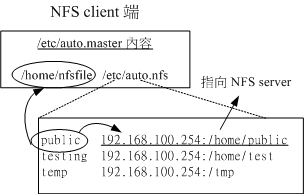
圖 13.3-1、autofs 自動掛載的設定檔內容示意圖
如上圖所示,我們的 autofs 主要設定檔為 /etc/auto.master,這個檔案的內容很簡單,
如上所示,我只要定義出最上層目錄 (/home/nfsfile) 即可,這個目錄就是 autofs 會一直持續偵測的目錄啦。
至於後續的檔案則是該目錄底下各次目錄的對應。在 /etc/auto.nfs (這個檔案的檔名可自訂)
裡面則可以定義出每個次目錄所欲掛載的遠端伺服器的 NFS 目錄資源!
舉例來說:『當我們在用戶端要使用 /home/nfsfile/public 的資料時,此時 autofs 才會去
192.168.100.254 伺服器上掛載 /home/public !』且『當隔了 5 分鐘沒有使用該目錄下的資料後,則用戶端系統將會主動的卸載
/home/nfsfile/public 』。
很不錯用的一個工具吧!因為有用到伺服器的資料時才自動掛載,沒有使用了就會自動卸載!
而不是傳統的情況一直是掛載的!既然這麼好用,那就讓我們實際來操演一下:
建立主設定檔 /etc/auto.master ,並指定偵測的特定目錄
這個主要設定檔的內容很簡單,只要有要被持續偵測的目錄及『資料對應檔』即可。
那個資料對應檔的檔名是可以自行設定的,在鳥哥這個例子當中我使用 /etc/auto.nfs 來命名。
[root@clientlinux ~]# vim /etc/auto.master
/home/nfsfile /etc/auto.nfs
|
上述資料中比較需要注意的是,那個 /home/nfsfile 目錄不需要存在,因為 autofs 會主動的建立該目錄!
如果你建立了,可能反而會出問題∼因此,先確定一下沒有該目錄吧!
建立資料對應檔內 (/etc/auto.nfs) 的掛載資訊與伺服器對應資源
剛剛我們所指定的 /etc/auto.nfs 是自行設定的,所以這個檔案是不存在的。那麼這個檔案的格式是如何呢?你可以這樣看:
[本地端次目錄] [-掛載參數] [伺服器所提供的目錄]
選項與參數:
[本地端次目錄] :指的就是在 /etc/auto.master 內指定的目錄之次目錄
[-掛載參數] :就是前一小節提到的 rw,bg,soft 等等的參數啦!可有可無;
[伺服器所提供的目錄] :例如 192.168.100.254:/home/public 等
[root@clientlinux ~]# vim /etc/auto.nfs
public -rw,bg,soft,rsize=32768,wsize=32768 192.168.100.254:/home/public
testing -rw,bg,soft,rsize=32768,wsize=32768 192.168.100.254:/home/test
temp -rw,bg,soft,rsize=32768,wsize=32768 192.168.100.254:/tmp
# 參數部分,只要最前面加個 - 符號即可!
|
這樣就可以建立對應了!要注意的是,那些 /home/nfsfile/public 是不需要事先建立的!
咱們的 autofs 會事情況來處理喔!好了,接下來讓我們看看如何實際運作吧!
設定檔設定妥當後,當然就是要啟動 autofs 啦!
[root@clientlinux ~]# /etc/init.d/autofs stop
[root@clientlinux ~]# /etc/init.d/autofs start
# 很奇怪!非常怪!CentOS 6.x 的 autofs 使用 restart 會失效!所以鳥哥才進行兩次
|
假設你目前並沒有掛載任何來自 192.168.100.254 這部 NFS 伺服器的資源目錄。好了,
那讓我們實際來觀察看看幾個重要的資料吧!先看看 /home/nfsfile 會不會主動的被建立?
然後,如果我要進入 /home/nfsfile/public 時,檔案系統會如何變化呢?
[root@clientlinux ~]# ll -d /home/nfsfile
drwxr-xr-x. 2 root root 0 2011-07-28 00:07 /home/nfsfile
# 仔細看,妳會發現 /home/nfsfile 容量是 0 喔!那是正常的!因為是 autofs 建立的
[root@clientlinux ~]# cd /home/nfsfile/public
[root@clientlinux public]# mount | grep nfsfile
192.168.100.254:/home/public on /home/nfsfile/public type nfs (rw,soft,rsize=32768,
wsize=32768,sloppy,vers=4,addr=192.168.100.254,clientaddr=192.168.100.10)
# 上面的輸出是同一行!瞧!突然出現這個玩意兒!因為是自動掛載的嘛!
[root@clientlinux public]# df /home/nfsfile/public
檔案系統 1K-區段 已用 可用 已用% 掛載點
192.168.100.254:/home/public
7104640 143104 6607040 3% /home/nfsfile/public
# 檔案的掛載也出現沒錯!
|
呵呵!真是好啊!如此一來,如果真的有需要用到該目錄時,系統才會去相對的伺服器上面掛載!
若是一陣子沒有使用,那麼該目錄就會被卸載呢!這樣就減少了很多不必要的使用時機啦!還不錯用吧! ^_^
 13.4 案例演練 13.4 案例演練
讓我們來做個實際演練,在練習之前,請將伺服器的 NFS 設定資料都清除,但是保留 rpcbind 不可關閉。至於用戶端的環境下,
先關閉 autofs 以及取消之前在 /etc/rc.d/rc.local 裡面寫入的開機自動掛載項目。同時刪除 /home/nfs 目錄呦!
接下來請看看我們要處理的環境為何:
模擬的環境狀態中,伺服器端的想法如下:
- 假設伺服器的 IP 為 192.168.100.254 這一部;
- /tmp 分享為可讀寫,並且不限制使用者身份的方式,分享給所有 192.168.100.0/24 這個網域中的所有電腦;
- /home/nfs 分享的屬性為唯讀,可提供除了網域內的工作站外,向 Internet 亦提供資料內容;
- /home/upload 做為 192.168.100.0/24 這個網域的資料上傳目錄,其中,這個
/home/upload 的使用者及所屬群組為 nfs-upload 這個名字,他的 UID 與 GID 均為 210;
- /home/andy 這個目錄僅分享給 192.168.100.10 這部主機,以提供該主機上面
andy 這個使用者來使用,也就是說, andy 在 192.168.100.10 及 192.168.100.254 均有帳號,且帳號均為
andy ,所以預計開放 /home/andy 給 andy 使用他的家目錄啦!
伺服器端設定的實地演練:
好了,那麼請你先不要看底下的答案,先自己動筆或者直接在自己的機器上面動手作作看,等到得到你要的答案之後,
再看底下的說明吧!
- 首先,就是要建立 /etc/exports 這個檔案的內容囉,你可以這樣寫吧!
[root@www ~]# vim /etc/exports
/tmp 192.168.100.0/24(rw,no_root_squash)
/home/nfs 192.168.100.0/24(ro) *(ro,all_squash)
/home/upload 192.168.100.0/24(rw,all_squash,anonuid=210,anongid=210)
/home/andy 192.168.100.10(rw)
|
- 再來,就是要建立每個對應的目錄的實際 Linux 權限了!我們一個一個來看:
# 1. /tmp
[root@www ~]# ll -d /tmp
drwxrwxrwt. 12 root root 4096 2011-07-27 23:49 /tmp
# 2. /home/nfs
[root@www ~]# mkdir -p /home/nfs
[root@www ~]# chmod 755 -R /home/nfs
# 修改較為嚴格的檔案權限將目錄與檔案設定成唯讀!不能寫入的狀態,會更保險一點!
# 3. /home/upload
[root@www ~]# groupadd -g 210 nfs-upload
[root@www ~]# useradd -g 210 -u 210 -M nfs-upload
# 先建立對應的帳號與群組名稱及 UID 喔!
[root@www ~]# mkdir -p /home/upload
[root@www ~]# chown -R nfs-upload:nfs-upload /home/upload
# 修改擁有者!如此,則使用者與目錄的權限都設定妥當囉!
# 4. /home/andy
[root@www ~]# useradd andy
[root@www ~]# ll -d /home/andy
drwx------. 4 andy andy 4096 2011-07-28 00:15 /home/andy
|
這樣子一來,權限的問題大概就可以解決囉!
- 重新啟動 nfs 服務:
[root@www ~]# /etc/init.d/nfs restart
|
- 在 192.168.100.10 這部機器上面演練一下:
# 1. 確認遠端伺服器的可用目錄:
[root@clientlinux ~]# showmount -e 192.168.100.254
Export list for 192.168.100.254:
/home/andy 192.168.100.10
/home/upload 192.168.100.0/24
/home/nfs (everyone)
/tmp 192.168.100.0/24
# 2. 建立掛載點:
[root@clientlinux ~]# mkdir -p /mnt/{tmp,nfs,upload,andy}
# 3. 實際掛載:
[root@clientlinux ~]# mount -t nfs 192.168.100.254:/tmp /mnt/tmp
[root@clientlinux ~]# mount -t nfs 192.168.100.254:/home/nfs /mnt/nfs
[root@clientlinux ~]# mount -t nfs 192.168.100.254:/home/upload /mnt/upload
[root@clientlinux ~]# mount -t nfs 192.168.100.254:/home/andy /mnt/andy
|
整個步驟大致上就是這樣吶!加油喔!
 13.5 重點回顧 13.5 重點回顧
- Network FileSystem (NFS) 可以讓主機之間透過網路分享彼此的檔案與目錄;
- NFS 主要是透過 RPC 來進行 file share 的目的,所以 Server 與 Client 的 RPC 一定要啟動才行!
- NFS 的設定檔就是 /etc/exports 這個檔案;
- NFS 的權限可以觀察 /var/lib/nfs/etab,至於的重要登錄檔可以參考 /var/lib/nfs/xtab
這個檔案,還包含相當多有用的資訊在其中!
- NFS 伺服器與用戶端的使用者帳號名稱、UID 最好要一致,可以避免權限錯亂:
- NFS 伺服器預設對用戶端的 root 進行權限壓縮,通常壓縮其成為 nfsnobody 或 nobody。
- NFS 伺服器在更動 /etc/exports 這個檔案之後,可以透過 exportfs 這個指令來重新掛載分享的目錄!
- 可以使用 rpcinfo 來觀察 RPC program 之間的關係!!!
- NFS 伺服器在設定之初,就必須要考慮到 client 端登入的權限問題,很多時候無法寫入或者無法進行分享,主要是
Linux 實體檔案的權限設定問題所致!
- NFS 用戶端可以透過使用 showmount, mount 與 umount 來使用 NFS 主機提供的分享的目錄!
- NFS 亦可以使用掛載參數,如 bg, soft, rsize, wsize, nosuid, noexec, nodev 等參數,
來達到保護自己檔案系統的目標!
- 自動掛載的 autofs 服務可以在用戶端需要 NFS 伺服器提供的資源時才掛載。
 13.6 本章習題 13.6 本章習題
 13.7 參考資料與延伸閱讀 13.7 參考資料與延伸閱讀
2002/11/17:第一次完成
2003/03/09:修改部分內容,並且新增 LPI 相關性與重點整理部分!
2003/09/10:又重新修改版面,以及新增主機的規劃等部分。
2006/09/19:將舊的文章移動到 此處
2006/09/22:加入了 autofs 等等的資料喔!
2007/02/27:原本 rsize 定義為 8192,但最近看一些文獻,應該改為 32768 比較妥當。
2009/07/04:在最後的案例演練部分, IP 不可使用星號 (*) 的萬用字元!感謝討論區網友acer07的回報!
2011/03/03:將舊的基於 CentOS 4.x 的文章移動到 此處
2011/03/12:修訂完成了!比較大的問題在於 nfsnobody 可能有時並不會壓縮喔!
2011/07/27:將基於 CentOS 5.x 的文章移動到此處
2002/11/17以來統計人數

|
|